Poznámka: Zo zoznamu môžete odstrániť len svoje vlastné zariadenia. Ak ste organizátorom rodiny a chcete odstrániť zariadenie člena rodiny z tabule, budete musieť požiadať člena rodiny, aby sa odhlásili z Defendera v danom zariadení.
-
Výberom položky Zobraziť všetko na tabuli alebo na karte Iné zariadenia na stránke Ochrana zariadenia prejdite do zoznamu Iné zariadenia.
-
V zozname ukážte myšou na zariadenie, ktoré chcete odstrániť.
-
Vyberte červený kôš na pravej strane položky zariadenia.
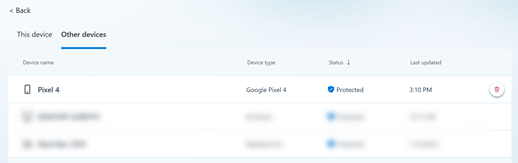
-
Potvrďte, že chcete odstrániť toto zariadenie.
-
Výberom položky Zobraziť všetko na tabuli alebo na karte Iné zariadenia na stránke Ochrana zariadenia prejdite do zoznamu Iné zariadenia.
-
V zariadení, ktoré chcete odstrániť, potiahnite prstom doľava.
-
Vyberte červený kôš, ktorý sa zobrazí na pravej strane karty zariadenia.
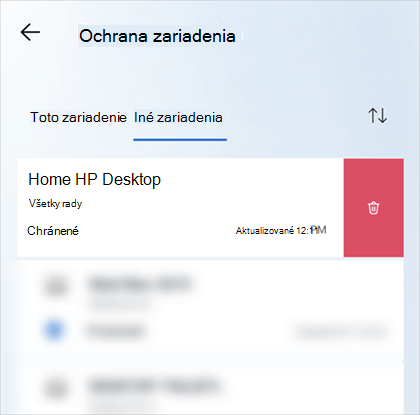
-
Potvrďte, že chcete odstrániť toto zariadenie.
-
Výberom položky Zobraziť všetko na tabuli alebo na karte Iné zariadenia na stránke Ochrana zariadenia prejdite do zoznamu Iné zariadenia.
-
V zariadení, ktoré chcete odstrániť, potiahnite prstom doľava.
-
Vyberte červený kôš, ktorý sa zobrazí na pravej strane karty zariadenia.
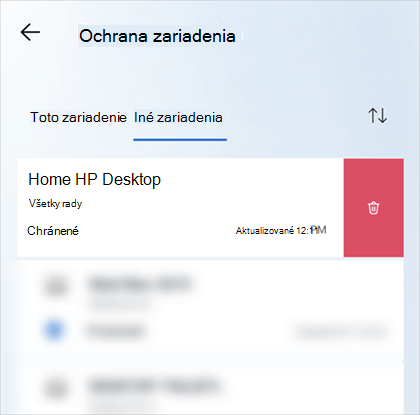
-
Potvrďte, že chcete odstrániť toto zariadenie.
-
Výberom položky Zobraziť všetko na tabuli alebo na karte Iné zariadenia na stránke Ochrana zariadenia prejdite do zoznamu Iné zariadenia.
-
V zozname ukážte myšou na zariadenie, ktoré chcete odstrániť.
-
Vyberte červený kôš na pravej strane položky zariadenia.
-
Potvrďte, že chcete odstrániť toto zariadenie.
Odstránením zariadenia zo zoznamuMicrosoft Defender zariadenia sa odstráni zariadenie a všetky jeho údaje týkajúce sa Defendera z Microsoft Defender, ale neodstránia sa z tohto zariadeniaMicrosoft Defender aplikácie. Ak chcete aplikáciu odstrániť, budete ju musieť manuálne odinštalovať z daného zariadenia.
Tip: Ak sa rozhodnete zariadenie znova pridať a aplikáciuMicrosoft Defender ste zo zariadenia neodinštalovali, stačí v zariadení spustiť aplikáciu Defender a znova sa prihlásiť.
Máte ďalšie otázky týkajúce sa odstraňovania zariadení?
Ďalšie informácie
Pomocník a školenia pre zabezpečenie od spoločnosti Microsoft










